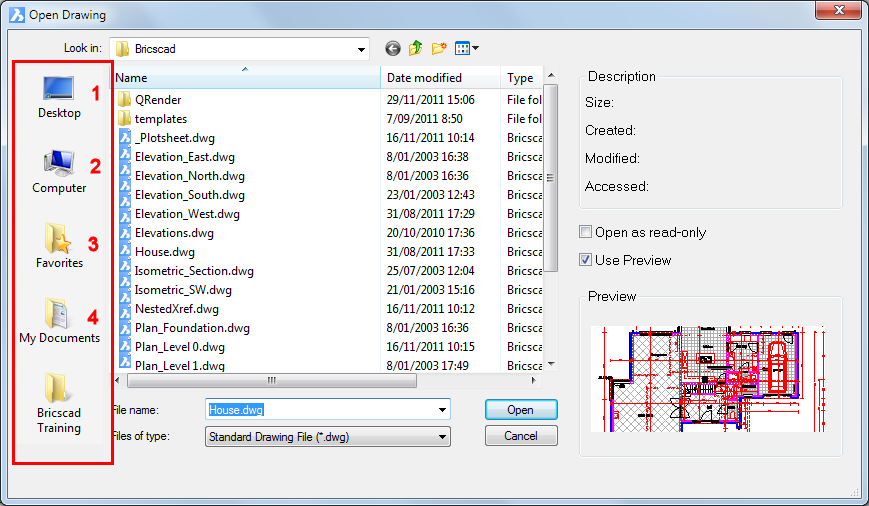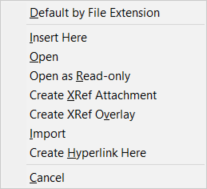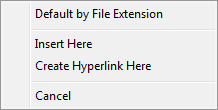命令: OPEN,SAVE,SAVEAS,SAVEALL,SAVEFILEFOLDER打开和保存图形的方式是通过一系列系统变量和用户首选项来控制的。 OPEN,SAVE,SAVEAS,SAVEALL,SAVEFILEFOLDER
打开和保存图纸的方式是通过一系列系统变量和用户首选项来控制的。
在下表中,系统变量全部大写。
名称 | 标题 | 描述 |
ShowFullPathInTitle | 在标题中显示完整路径 | 控制图形的完整路径显示在标题栏中还是仅显示在文件名中。 |
DrawingPath | 图纸路径 |
在文件对话框中为“打开”和“另存为”命令指定一个附加文件夹。
在Windows平台上:在第五个文件夹中打开文件对话框的地方吧。在文件对话框中为“打开”和“另存为”命令指定一个附加文件夹。 在Windows平台上:打开文件对话框的位置栏中的第五个文件夹。 | |
PlacesBarFolder1-4 | 第一,第二,第三和第四文件夹 |
在非标准“打开文件”对话框的“位置”栏中设置文件夹1到4(仅限Windows平台)。可接受介于0到5之间的值:0 =桌面,1 =我的电脑,2 =我的文档,3 =收藏夹,4 =网络,5 =我最近的文档。 |
提示:在桌面上或“收藏夹”文件夹中,放置指向您喜欢的图形文件夹的快捷方式。 |
缩略图
THUMBSIZE | 缩略图预览图像尺寸 | 范围是0-8;默认值= 1 0(64 x 64) 1(128 x 128) 2(256 x 256) 3(512 x 512) 4(1024 x 1024) 5(1440 x 1440) 6(1600 x 1600) 7(1920 x 1920) 8(2560 x 2560) |
INDEXCTL | 索引控制 |
确定是否创建和保存图层索引和/或空间索引。 |
图层索引列出了图形中的所有实体及其所在的图层。空间索引存储所有实体在3D空间中的位置。如果启用了按需加载,则索引将用于加载外部参照。如果存在图层索引,则不会加载“关闭”或“冻结”的图层上的实体。如果存在空间索引,则不会加载在裁剪边界之外的裁剪外部参照中的实体。外部参照的按需加载是通过XLOADCTL系统变量控制的。 |
创建索引会减慢图形的保存速度,但会加快外部参照的速度。因此,仅为将用作外部参照的图纸创建索引。 0 =没有索引 1 =仅图层索引 2 =仅空间索引 3 = |
图层索引和空间索引。 |
XLOADCTL |
外部参照加载控制 |
控制外部参照中实体的按需加载。 |
如果打开了按需加载,您将获得性能提升:
|
|
|
|
0:按需加载为OFF- |
加载整个外部参照。 |
1:按需加载为ON- |
参照图纸保持打开和锁定状态。其他用户只能以只读方式打开此类图纸。 |
2:按需加载为ON- |
参照图纸的临时副本保持打开和锁定状态。其他用户可以打开和修改参照图纸。 | |
MTFLAG | 多线程标志 |
位码1024:外部参照加载延迟。 将外部参照的加载延迟到空闲时间。 |
ISAVEBAK | 增量保存备份 |
控制备份文件(BAK)的创建。如果关闭,则可以提高增量保存的速度,尤其是对于大型图纸。 |
请注意,在某些情况下(即保存期间断电),可能会丢失图纸数据。 |
ISAVEPERCENT |
保存百分比 |
该系统变量控制THCAD执行一次完整保存的频率。完全保存会重新组织图形数据库中的所有数据,并创建一个压缩文件。部分保存将所有更改存储在图形数据库的末尾。与部分保存相比,执行完全保存需要更长的时间。如果ISAVEPERCENT = 0,则每个保存都是完整保存。ISAVEPERCENT的值越高,两次完全保存之间的时间越长。 |
NFILELIST |
最近文件清单 | 指定在“文件”菜单的“最近的文件”弹出框中显示的文件数。可接受0到20之间的值。默认值= 10 |
PROXYGRAPHICS | 代理图形 | 确定代理实体(1)的图像是否保存在图形中。如果关闭,则会显示一个边界框。 |
PROXYNOTICE | 代理通知 | 当您打开包含不存在的应用程序创建的代理实体(1)的图形时,显示通知。 |
PROXYSHOW |
代理显示 | 控制代理实体(1)在图形中的显示方式。 0 =不显示 1 =图形图像 2 =边界框。 |
PROXYWEBSEARCH | 代理网页搜索 |
确定THCAD是否检查对象使能器: 0 =永不 1 =如果存在实时Internet连接。 |
SaveFormat | 保存格式 | 设置默认的dwg版本以保存图形。 |
SAVEFILEPATH | 保存文件路径 | 指定存储自动保存和临时文件的路径和文件夹。 |
SaveFileFolder命令在系统文件浏览器中打开SAVEFILEPATH位置。 |
SAVETIME | 保存时间间隔 |
以分钟为单位设置自动保存的间隔。如果设置为零,将关闭自动保存。以.SV $ |
扩展名创建文件,自动保存在SAVEFILEPATH系统变量定义的文件夹中。 | ||
VbaMacros | 启用宏 | 定义在加载VBA项目时是否启用宏。 |
AutosaveChecksOnlyFirstbitDBMOD |
自动保存时忽略除DBMOD(2)的第一位以外的所有内容 | 如果打开此用户首选项,则不会为仅查看的文件创建自动保存文件。 |
CloseChecksOnlyFirstBitDBMOD |
关闭时忽略除DBMOD(2)的第一位以外的所有内容 | 如果打开了此用户首选项,则可以查看文件,然后关闭文件而无需请求保存文件。 |
(1)代理实体是由附加应用程序创建的自定义实体。如果当前未加载或未安装加载项,则无法正确显示此类实体。(1)代理实体是由附加应用程序创建的自定义实体。如果当前未加载或未安装附加应用程序,则无法正确显示此类实体。
(2)DBMOD:将图形修改的状态存储为以下值之和的位代码:1 (2)DBMOD:将图形修改的状态作为位代码存储为以下值之和::1 =已修改对象数据库,4 =已修改数据库变量,8 =已修改窗口,16 =已修改视图,32 =字段修改的。已修改字段。
使用拖放选项菜单
- 在Windows资源管理器对话框中选择一个文件,然后按住鼠标右键并将其拖到BricsCAD应用程序窗口的绘图区域中。对话框中选择一个文件,然后按住鼠标右键并将其拖到THCAD应用程序窗口的绘图区域中。
显示上下文菜单选择图形文件时:
选择其他文件类型时:
- 请执行以下任一操作:
- 选择默认的文件扩展名来
- 打开工程图文件(打开图纸文件(*.DWG,*。DXF或.DXF或*.DWT)
- 附上PDF附加PDF文件
- 附加光栅图像文件
- 插入文件作为OLE对象(例如Excel电子表格)
- 选择在此处插入到:
- 在当前图形中插入一个图形文件(*.DWG,*。DXF或.DXF或*.DWT)作为块。
- 附上PDF附加PDF文件
- 附加光栅图像文件
- 将文件作为OLE对象插入
- 选择“打开”以打开工程图文件(以打开图纸文件(*.DWG,*。DXF或.DXF或*.DWT)。
- 选择“创建外部参照”以将工程图文件(创建外部参照”以将图纸文件(*.DWG,*。DXF或.DXF或*.DWT)附加为当前工程图的外部参考。DWT)附加为当前图纸的外部参照。
- 选择“在此处创建超链接”以创建指向所选文件的超链接。
备注 | 选择多个文件时,将一个接一个地处理文件。 |